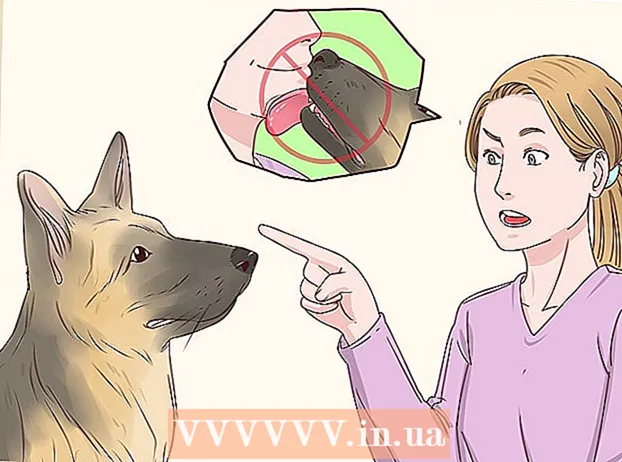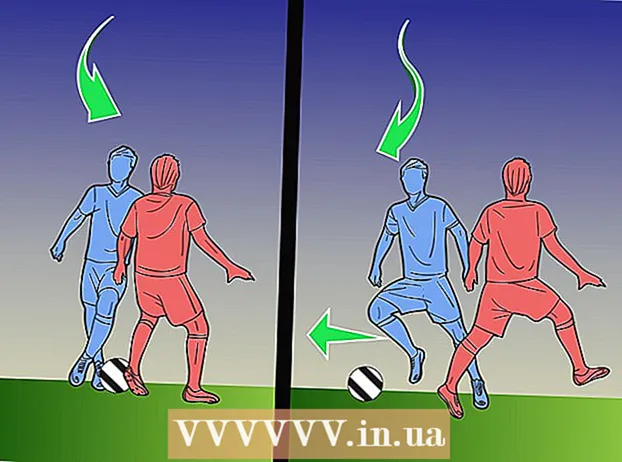Autor:
John Pratt
Erstelldatum:
10 Februar 2021
Aktualisierungsdatum:
1 Juli 2024

Inhalt
- Schreiten
- Teil 1 von 2: Ändern Ihres Bildschirmnamens
- Teil 2 von 2: Löschen Sie Ihr bestehendes Snapchat-Konto
Obwohl Sie mit Snapchat Ihren Benutzernamen nicht ändern können, können Sie Ihren Bildschirmnamen oder den Namen ändern, der nur in Ihrem Snapchat-Konto angezeigt wird. Die einzige Möglichkeit, einen neuen Benutzernamen zu erhalten, besteht darin, ein neues Konto zu erstellen. Das kann für Benutzer ärgerlich sein, aber Snapchat hat diese Sicherheitsmaßnahme eingeführt, um Belästigungen vorzubeugen.
Schreiten
Teil 1 von 2: Ändern Ihres Bildschirmnamens
 Öffnen Sie die Seite "Meine Freunde". Wischen Sie hierher, indem Sie vom Kamerabildschirm nach links wischen.
Öffnen Sie die Seite "Meine Freunde". Wischen Sie hierher, indem Sie vom Kamerabildschirm nach links wischen. - Sie können Ihren Bildschirmnamen so ändern, dass der in der Snapchat-App angezeigte Name geändert wurde. Aber damit ändern Sie sich nicht Ihr Benutzername, damit andere die Änderungen nicht sehen.
 Tippen Sie auf das Zahnradsymbol neben Ihrem Benutzernamen. Nun öffnet sich ein Fenster, in das Sie Ihren neuen Namen eingeben können.
Tippen Sie auf das Zahnradsymbol neben Ihrem Benutzernamen. Nun öffnet sich ein Fenster, in das Sie Ihren neuen Namen eingeben können.  Geben Sie den Namen ein, den Sie verwenden möchten. Auch hier ändert sich der Name nur auf Ihrem Telefon. Alle anderen Benutzer sehen weiterhin Ihren alten Benutzernamen.
Geben Sie den Namen ein, den Sie verwenden möchten. Auch hier ändert sich der Name nur auf Ihrem Telefon. Alle anderen Benutzer sehen weiterhin Ihren alten Benutzernamen.
Teil 2 von 2: Löschen Sie Ihr bestehendes Snapchat-Konto
 Löschen Sie Ihr Konto, um ein neues zu erstellen. Es ist nicht möglich um Ihren Snapchat-Benutzernamen zu ändern. Die einzige Möglichkeit, einen neuen Namen zu erhalten, besteht darin, Ihr Konto zu löschen und ein neues zu erstellen.
Löschen Sie Ihr Konto, um ein neues zu erstellen. Es ist nicht möglich um Ihren Snapchat-Benutzernamen zu ändern. Die einzige Möglichkeit, einen neuen Namen zu erhalten, besteht darin, Ihr Konto zu löschen und ein neues zu erstellen.  Schreiben Sie Ihre wichtigen Snapchat-Kontakte auf. Wenn Sie einen neuen Benutzernamen erstellen, müssen Sie von vorne beginnen. Wenn Ihre Snapchat-Freundesliste Personen enthält, die Sie nicht in Ihrem Telefon haben, notieren Sie sich diese Freunde, um sie später einfach hinzuzufügen.
Schreiben Sie Ihre wichtigen Snapchat-Kontakte auf. Wenn Sie einen neuen Benutzernamen erstellen, müssen Sie von vorne beginnen. Wenn Ihre Snapchat-Freundesliste Personen enthält, die Sie nicht in Ihrem Telefon haben, notieren Sie sich diese Freunde, um sie später einfach hinzuzufügen.  Wechseln Sie auf Ihrem Computer zur Seite "Löschen des Snapchat-Kontos". Snapchat-Konten können nur über einen Browser auf dem Computer gelöscht werden. Die eigentliche Seite zum Löschen von Konten ist ausgeblendet. Sie können sie jedoch erreichen, indem Sie auf der Snapchat-Startseite auf Hauptmenü → Grundlagen lernen → Kontoeinstellungen → Konto löschen klicken.
Wechseln Sie auf Ihrem Computer zur Seite "Löschen des Snapchat-Kontos". Snapchat-Konten können nur über einen Browser auf dem Computer gelöscht werden. Die eigentliche Seite zum Löschen von Konten ist ausgeblendet. Sie können sie jedoch erreichen, indem Sie auf der Snapchat-Startseite auf Hauptmenü → Grundlagen lernen → Kontoeinstellungen → Konto löschen klicken. - Sie können diesen Link auch in Ihre Adressleiste kopieren: https://support.snapchat.com/delete-account
 Melden Sie sich mit Ihrem Konto an. Geben Sie die Details Ihres bestehenden Kontos ein und klicken Sie auf "Anmelden".
Melden Sie sich mit Ihrem Konto an. Geben Sie die Details Ihres bestehenden Kontos ein und klicken Sie auf "Anmelden".  Lösche deinen Account. Sie sehen zwei Felder für Ihren Benutzernamen und Ihr Passwort. Ihr Benutzername wird automatisch angezeigt. Geben Sie Ihr Passwort in das entsprechende Feld ein und klicken Sie auf "Mein Konto löschen".
Lösche deinen Account. Sie sehen zwei Felder für Ihren Benutzernamen und Ihr Passwort. Ihr Benutzername wird automatisch angezeigt. Geben Sie Ihr Passwort in das entsprechende Feld ein und klicken Sie auf "Mein Konto löschen". - Sie erhalten eine Bestätigungsmeldung mit dem Titel "Konto erfolgreich gelöscht".
 Überprüfen Sie, ob Ihr Konto tatsächlich gelöscht wurde. Versuchen Sie, sich mit Ihrem neu gelöschten Benutzernamen bei Snapchat anzumelden, um zu überprüfen, ob Ihr Konto gelöscht wurde.
Überprüfen Sie, ob Ihr Konto tatsächlich gelöscht wurde. Versuchen Sie, sich mit Ihrem neu gelöschten Benutzernamen bei Snapchat anzumelden, um zu überprüfen, ob Ihr Konto gelöscht wurde.  Tippen Sie auf die Schaltfläche "Anmelden".
Tippen Sie auf die Schaltfläche "Anmelden". Geben Sie Ihre allgemeinen Daten ein. Snapchat fragt Sie nach Ihrer E-Mail-Adresse, Ihrem gewünschten Passwort und Ihrem Geburtsdatum.
Geben Sie Ihre allgemeinen Daten ein. Snapchat fragt Sie nach Ihrer E-Mail-Adresse, Ihrem gewünschten Passwort und Ihrem Geburtsdatum.  Wählen Sie einen neuen Benutzernamen. Geben Sie den neuen Namen ein und tippen Sie auf "Weiter".
Wählen Sie einen neuen Benutzernamen. Geben Sie den neuen Namen ein und tippen Sie auf "Weiter".  Geben Sie die Informationen zu Ihrem Standort ein. Snapchat wird Sie fragen, wo Sie wohnen und wie Ihre Telefonnummer lautet. Geben Sie es ein und tippen Sie auf "Überprüfen".
Geben Sie die Informationen zu Ihrem Standort ein. Snapchat wird Sie fragen, wo Sie wohnen und wie Ihre Telefonnummer lautet. Geben Sie es ein und tippen Sie auf "Überprüfen".  Bestätigen Sie Ihr neues Konto. Einige Minuten nach Übermittlung Ihrer Daten erhalten Sie einen Bestätigungscode per SMS. Geben Sie diesen Code in das entsprechende Feld ein.
Bestätigen Sie Ihr neues Konto. Einige Minuten nach Übermittlung Ihrer Daten erhalten Sie einen Bestätigungscode per SMS. Geben Sie diesen Code in das entsprechende Feld ein.  Stellen Sie Ihre alten Kontakte wieder her. Nachdem Sie Ihr Konto bestätigt haben, wird der Bildschirm "Freunde finden" angezeigt. Snapchat durchsucht Ihr Telefon nach Kontakten und zeigt eine Liste anderer Snapchat-Benutzer an.
Stellen Sie Ihre alten Kontakte wieder her. Nachdem Sie Ihr Konto bestätigt haben, wird der Bildschirm "Freunde finden" angezeigt. Snapchat durchsucht Ihr Telefon nach Kontakten und zeigt eine Liste anderer Snapchat-Benutzer an. - Sie können auch die Suchfunktion im Bildschirm Freunde suchen verwenden, um nach den Benutzernamen zu suchen, die Sie zuvor notiert haben. Lassen Sie diejenigen von Ihnen wissen, dass Sie Ihren Benutzernamen geändert haben.